Facebook, với vô vàn thông báo, bảng tin tràn ngập bài đăng không liên quan, video tự động phát và dòng quảng cáo không ngừng, có thể nhanh chóng trở thành một nguồn gây quá tải. Tuy nhiên, bằng cách áp dụng một vài điều chỉnh đơn giản, bạn hoàn toàn có thể dọn dẹp và làm mới trải nghiệm sử dụng mạng xã hội này. Bài viết này sẽ hướng dẫn bạn 9 thủ thuật công nghệ cốt lõi để biến Facebook từ một công cụ gây xao nhãng thành một không gian số hữu ích và dễ chịu hơn.
Dọn dẹp Bảng tin (News Feed) của bạn
Theo thời gian, bảng tin Facebook của chúng ta thường bị lấp đầy bởi những bài đăng không liên quan, những tranh cãi chính trị, hoặc các cập nhật ngẫu nhiên từ những người và trang chúng ta không còn quan tâm. Nếu các thông báo nhóm được bật, bạn thậm chí có thể thấy nội dung từ các nhóm mà bạn không có ý định tương tác. Đó là lý do tại sao việc dọn dẹp bảng tin là bước đầu tiên và quan trọng nhất để cải thiện trải nghiệm của bạn.
Để bắt đầu, hãy bỏ theo dõi (unfollow) những người và trang mà bài đăng của họ làm phiền bạn – đừng chỉ hủy thích hoặc hủy kết bạn, vì bạn vẫn có thể nhận được cập nhật. Tương tự, hãy rời khỏi các nhóm mà bạn không còn hứng thú và ngăn chặn bài đăng của họ xuất hiện trên bảng tin. Điều này sẽ giúp giảm bớt sự nhiễu loạn không cần thiết và đảm bảo bảng tin của bạn có nhiều nội dung phù hợp và thú vị hơn.
Ngăn Video và Reels Tự Động Phát
Theo mặc định, các video ngắn (Reels) và video sẽ tự động phát khi bạn cuộn qua bảng tin. Điều này không chỉ gây phân tâm mà còn có thể ngốn pin điện thoại và tiêu thụ dữ liệu di động nếu bạn đang sử dụng mạng 3G/4G/5G. Hơn nữa, nó cũng có thể khiến bạn tiếp xúc với nội dung nhạy cảm hoặc không phù hợp một cách bất ngờ. May mắn thay, bạn có thể tắt tính năng tự động phát này, giúp tiết kiệm dữ liệu, kéo dài thời lượng pin và giảm đáng kể sự xao nhãng.
Để tắt tự động phát trên Facebook, hãy mở ứng dụng Facebook và nhấn vào biểu tượng menu (góc trên bên phải trên Android và góc dưới bên phải trên iPhone). Sau đó, mở rộng menu “Cài đặt & Quyền riêng tư” (Settings & Privacy), chọn “Cài đặt” (Settings), và điều hướng đến mục “File phương tiện” (Media) trong phần “Tùy chọn” (Preferences). Tại đây, tìm cài đặt tự động phát và chọn “Không bao giờ tự động phát video” (Never Autoplay Videos) để tắt tính năng này.
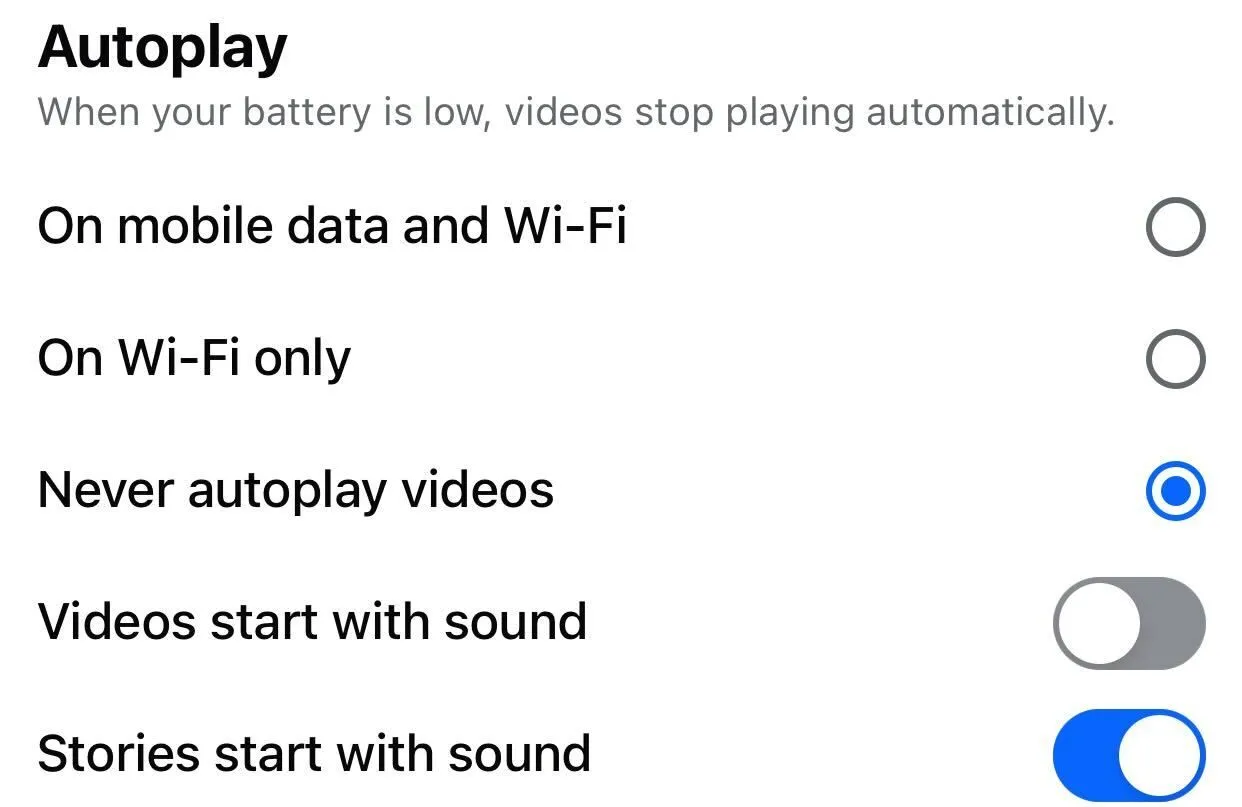 Cài đặt Facebook để ngăn video tự động phát giúp tiết kiệm dữ liệu và pin.
Cài đặt Facebook để ngăn video tự động phát giúp tiết kiệm dữ liệu và pin.
Tắt Các Thông Báo Không Mong Muốn
Theo mặc định, Facebook gửi thông báo đẩy (push notifications) cho nhiều hoạt động khác nhau, bao gồm bình luận trên bài viết của bạn, yêu cầu kết bạn, cập nhật từ bạn bè, hoạt động trang, kỷ niệm và tin nhắn. Những cảnh báo liên tục này có thể gây gián đoạn và quá tải. May mắn thay, bạn có thể tùy chỉnh hoặc tắt các thông báo không cần thiết để giảm thiểu sự xao nhãng.
Để quản lý thông báo Facebook của bạn, hãy mở ứng dụng, nhấn vào biểu tượng menu, và điều hướng đến Cài đặt & Quyền riêng tư > Cài đặt. Trong phần “Tùy chọn”, chọn “Thông báo” (Notifications), nơi bạn sẽ tìm thấy các danh mục thông báo khác nhau. Để tắt thông báo đẩy cho một loại cụ thể, chẳng hạn như “Bình luận” (Comments), hãy nhấn vào đó và tắt công tắc cho thông báo “Đẩy” (Push).
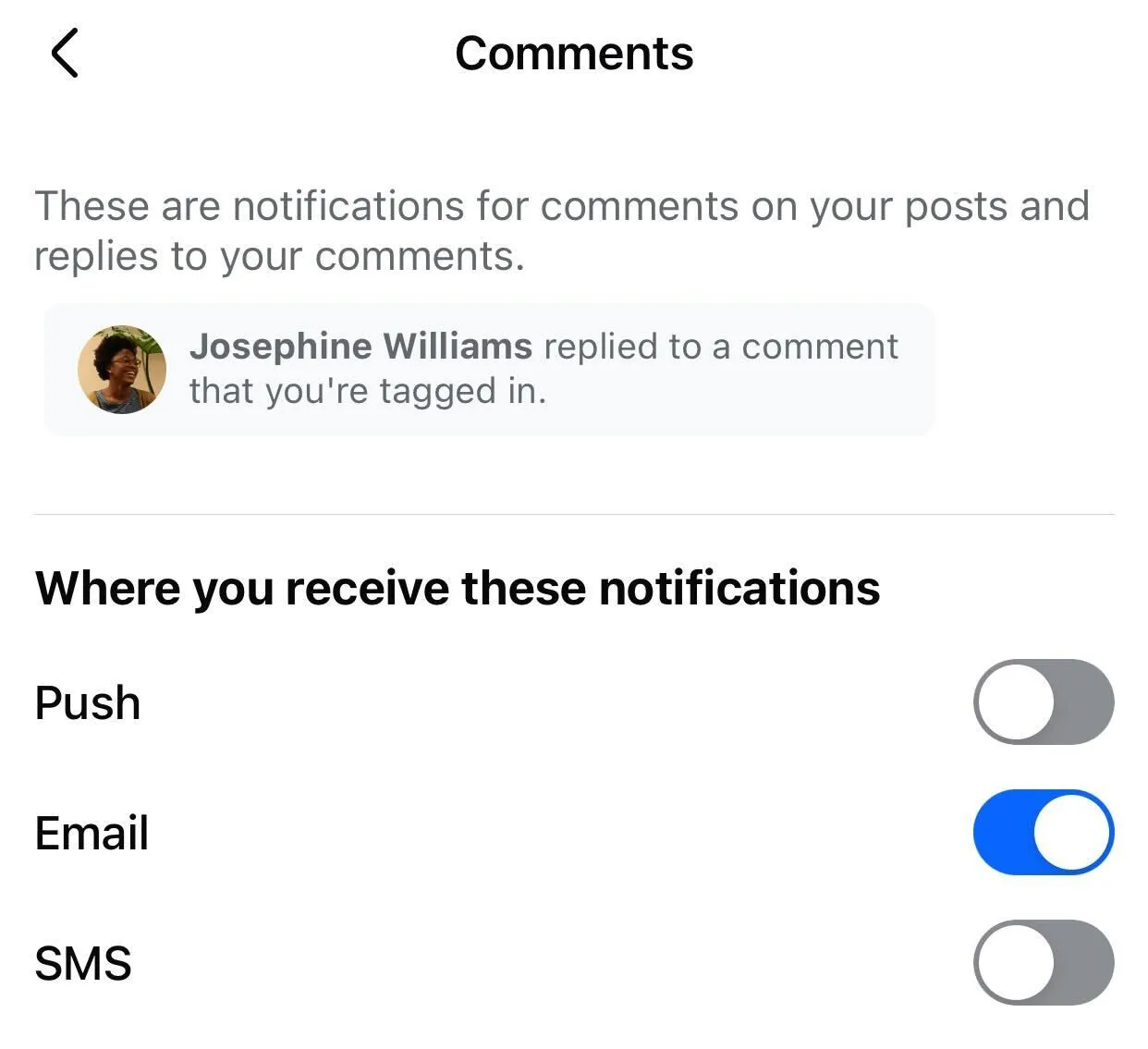 Vô hiệu hóa thông báo đẩy cho bình luận trong cài đặt Facebook để giảm phiền nhiễu.
Vô hiệu hóa thông báo đẩy cho bình luận trong cài đặt Facebook để giảm phiền nhiễu.
Ẩn Số Lượt Phản Ứng (Reaction Counts)
Chúng ta thường có xu hướng bị thu hút bởi những bài đăng có mức độ tương tác và số lượt phản ứng cao. Tuy nhiên, việc nhìn thấy những con số này – đặc biệt là trên các bài đăng của những người mà chúng ta vô thức so sánh mình với họ – có thể dẫn đến căng thẳng và sự cạnh tranh không cần thiết. Facebook cho phép bạn ẩn số lượt phản ứng để giúp bảng tin của bạn trở nên gọn gàng hơn và trải nghiệm của bạn tập trung, không bị phân tâm.
Tính năng này giúp bạn tập trung vào nội dung thay vì các con số. Để ẩn số lượt phản ứng, hãy điều hướng đến Cài đặt & Quyền riêng tư > Cài đặt, sau đó chọn “Tùy chọn phản ứng” (Reaction Preferences) trong phần “Tùy chọn”. Bật công tắc “Trên bài viết từ người khác” (On Posts From Others) để ẩn số lượt phản ứng trên các bài viết của người khác hoặc “Trên bài viết của bạn” (On Your Posts) để ngăn người khác nhìn thấy số lượt phản ứng trên bài viết của bạn.
 Ẩn số lượt phản ứng trên bài viết của tôi và người khác trong cài đặt Facebook để tập trung vào nội dung.
Ẩn số lượt phản ứng trên bài viết của tôi và người khác trong cài đặt Facebook để tập trung vào nội dung.
Đặt Giới Hạn Thời Gian Sử Dụng Hàng Ngày
Ngay cả khi bạn đã tùy chỉnh trải nghiệm Facebook theo ý muốn, việc sử dụng quá mức có thể ảnh hưởng tiêu cực đến năng suất và khiến nền tảng này trở nên quá tải. Nếu bạn kiểm tra Facebook quá thường xuyên, việc đặt giới hạn thời gian sử dụng hàng ngày có thể giúp bạn kiểm soát thời gian, giảm bớt việc sử dụng mạng xã hội quá mức và giữ cho Facebook là một công cụ kết nối thay vì là một yếu tố gây xao nhãng.
Để đặt giới hạn hàng ngày, hãy nhấn vào menu, mở rộng menu “Cài đặt & Quyền riêng tư”, và chọn “Thời gian bạn dành cho Facebook” (Your Time on Facebook). Sau đó, nhấn “Quản lý thời gian của bạn” (Manage Your Time), bật công tắc “Lời nhắc thời gian hàng ngày” (Daily Time Reminder), và đặt giới hạn hàng ngày mà bạn mong muốn. Khi được kích hoạt, bạn sẽ nhận được thông báo khi đạt đến giới hạn đã đặt, nhắc bạn tạm nghỉ hoặc rời khỏi ứng dụng trong ngày.
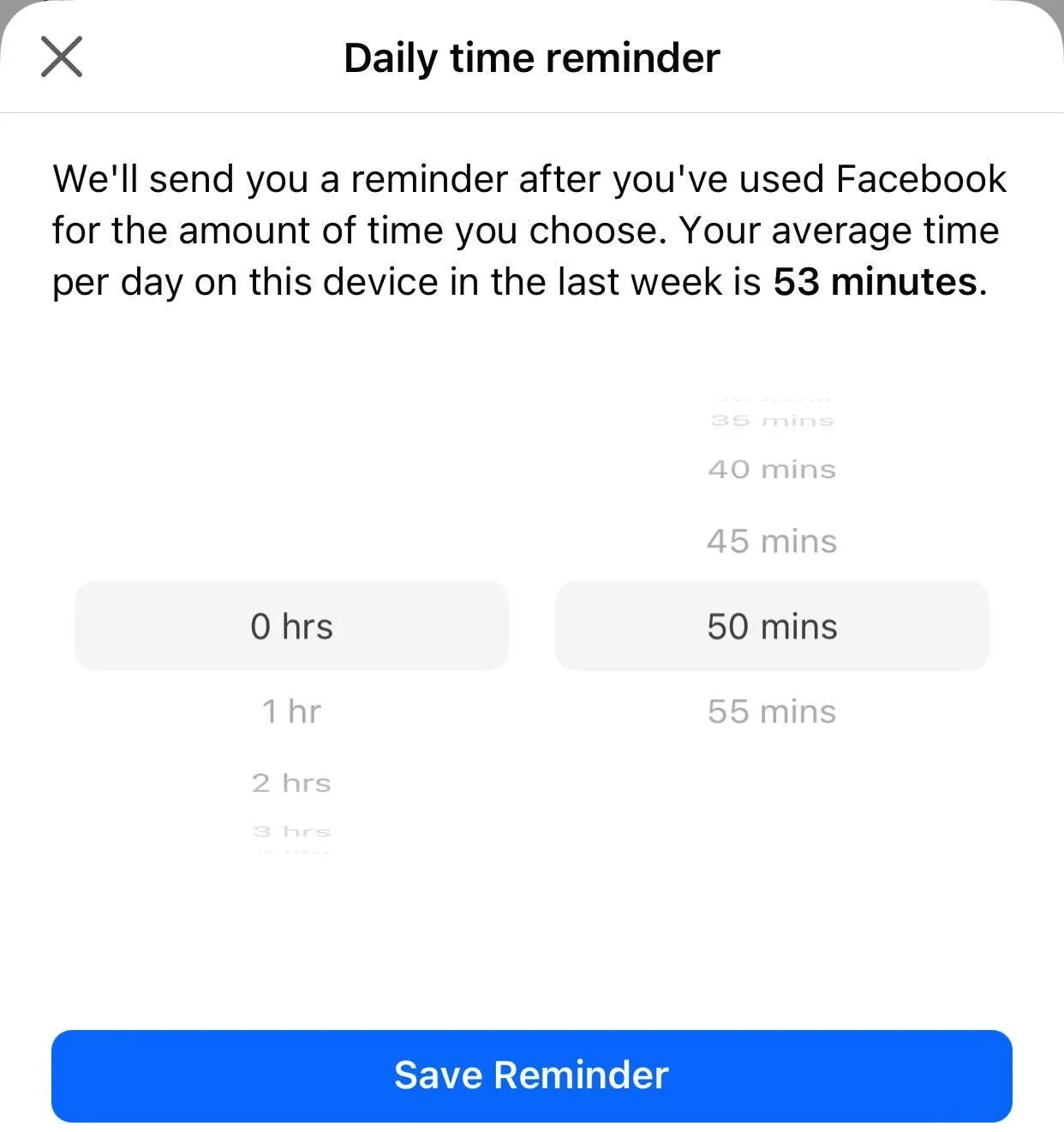 Cài đặt nhắc nhở thời gian sử dụng hàng ngày trên Facebook để kiểm soát thời gian.
Cài đặt nhắc nhở thời gian sử dụng hàng ngày trên Facebook để kiểm soát thời gian.
Chặn Các Kỷ Niệm Không Mong Muốn
Facebook thường xuyên gợi lại các bài đăng, ảnh và sự kiện trong quá khứ dưới dạng kỷ niệm. Trong khi một số kỷ niệm có thể mang lại cảm giác hoài niệm và vui vẻ, những kỷ niệm khác có thể gợi lại những khoảnh khắc bạn muốn quên đi, chẳng hạn như lời nhắc về một người thân đã mất hoặc một mối quan hệ trong quá khứ. Để tránh xem lại những kỷ niệm không mong muốn, bạn có thể lọc hoặc chặn chúng dựa trên những người cụ thể hoặc ngày tháng.
Để thực hiện điều này, hãy mở menu, đi đến “Kỷ niệm” (Memories), và nhấn vào biểu tượng bánh răng ở góc trên bên phải. Chọn “Không” (None) để tắt tất cả các lời nhắc kỷ niệm. Để chặn kỷ niệm từ những người nhất định, nhấn “Mọi người” (People), tìm kiếm tên của họ và chọn. Nếu bạn muốn ẩn kỷ niệm từ một khoảng thời gian cụ thể, nhấn “Ngày tháng” (Dates), đặt ngày bắt đầu và ngày kết thúc, sau đó nhấn “Lưu” (Save).
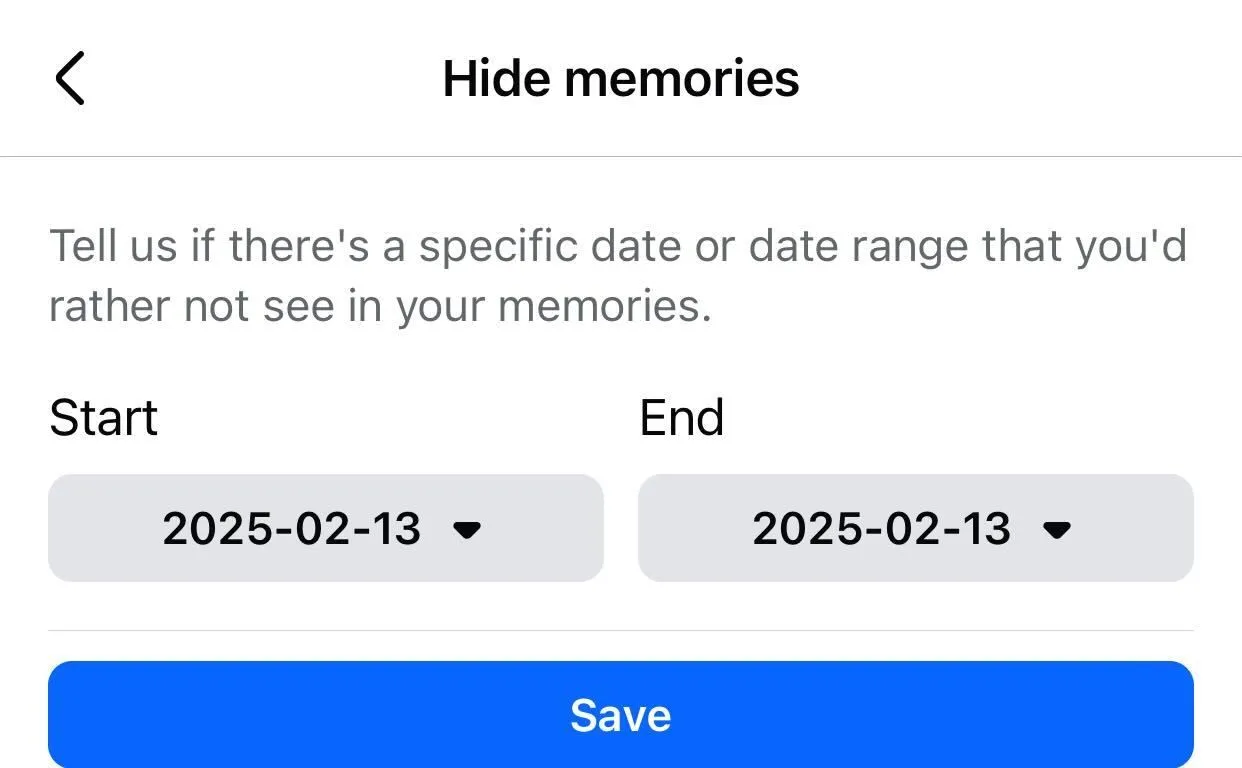 Ngăn Facebook hiển thị kỷ niệm từ một khoảng thời gian nhất định để tránh những ký ức không mong muốn.
Ngăn Facebook hiển thị kỷ niệm từ một khoảng thời gian nhất định để tránh những ký ức không mong muốn.
Giảm Theo Dõi Quảng Cáo và Cá Nhân Hóa
Facebook theo dõi hoạt động và sở thích của bạn để hiển thị quảng cáo mục tiêu, điều này đôi khi có thể gây cảm giác xâm phạm. Nếu bạn ưu tiên quyền riêng tư hơn, bạn có thể giới hạn dữ liệu mà Facebook thu thập và giảm số lượng quảng cáo cá nhân hóa mà bạn thấy trên bảng tin của mình. Việc hạn chế theo dõi này giúp bảo vệ hoạt động của bạn đồng thời làm cho quảng cáo ít phù hợp với bạn hơn.
Để quản lý tùy chọn quảng cáo, hãy vào Cài đặt & Quyền riêng tư > Cài đặt > Xem thêm trong Trung tâm tài khoản (See More in Accounts Center) > Tùy chọn quảng cáo (Ad Preferences). Tại đây, bạn có thể ẩn quảng cáo từ các nhà quảng cáo cụ thể hoặc yêu cầu ít quảng cáo hơn về một số chủ đề.
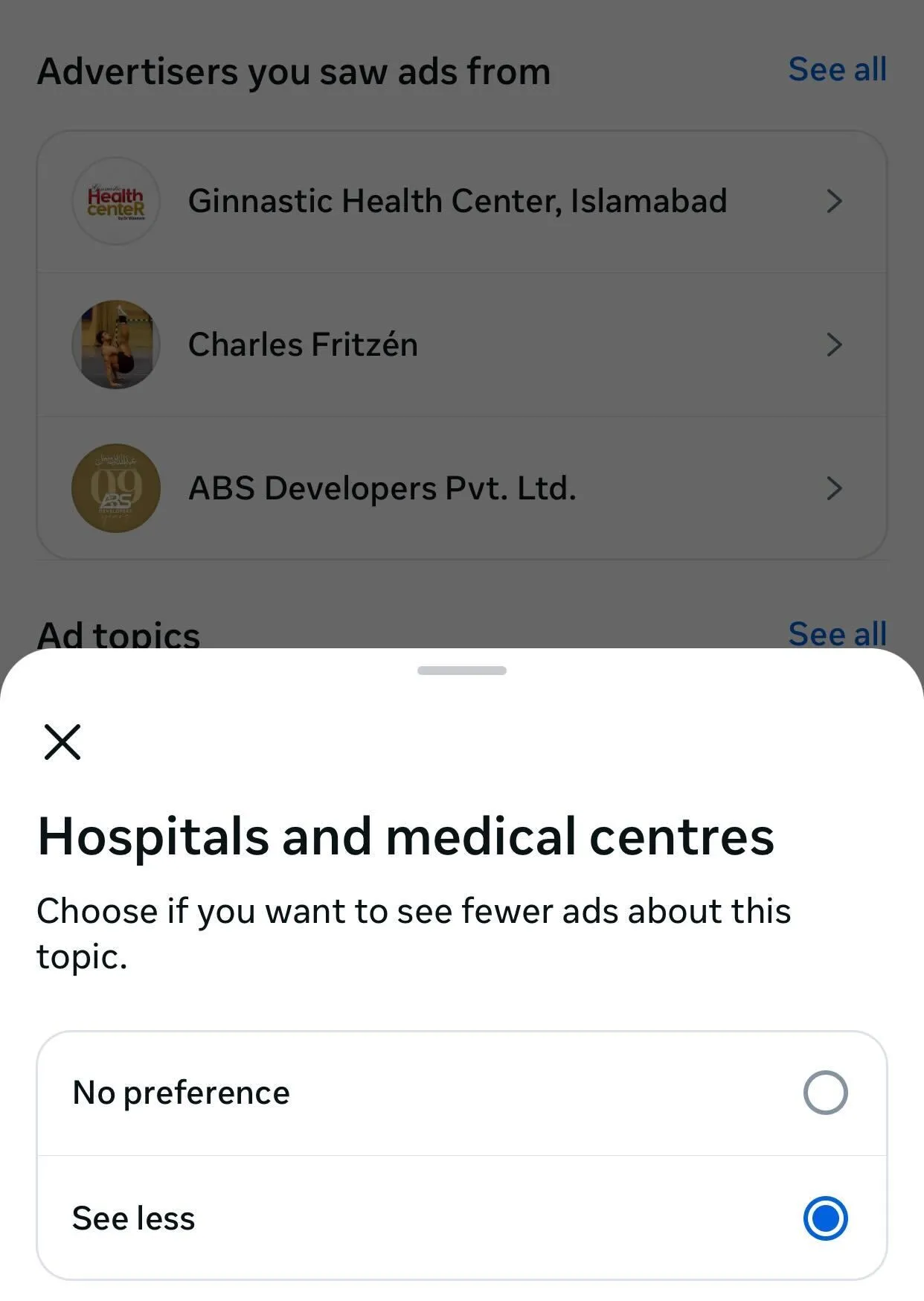 Yêu cầu Facebook hiển thị ít quảng cáo liên quan đến Bệnh viện và Trung tâm Y tế hơn để tùy chỉnh trải nghiệm quảng cáo.
Yêu cầu Facebook hiển thị ít quảng cáo liên quan đến Bệnh viện và Trung tâm Y tế hơn để tùy chỉnh trải nghiệm quảng cáo.
Tiếp theo, điều hướng đến Thông tin và quyền hạn của bạn (Your Information and Permissions) > Hoạt động của bạn ngoài công nghệ của Meta (Your Activity Off Meta Technologies) > Quản lý hoạt động trong tương lai (Manage Future Activity) và chọn “Ngắt kết nối hoạt động trong tương lai” (Disconnect Future Activity).
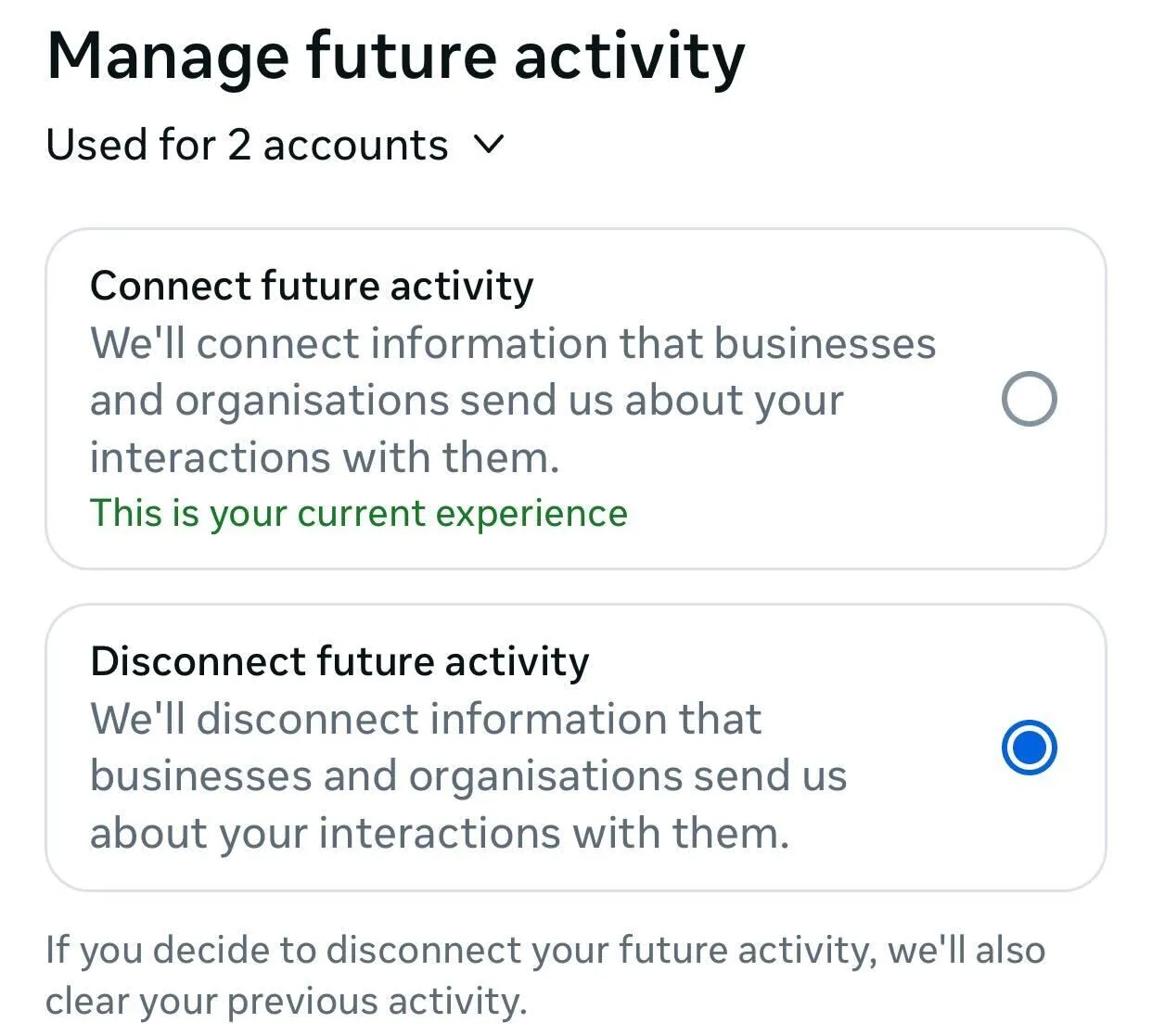 Ngăn Facebook theo dõi hoạt động trong tương lai để bảo vệ quyền riêng tư.
Ngăn Facebook theo dõi hoạt động trong tương lai để bảo vệ quyền riêng tư.
Tinh Chỉnh Tùy Chọn Để Hoàn Thiện Trải Nghiệm
Thuật toán của Facebook điều chỉnh bảng tin của bạn dựa trên các tương tác và sở thích, nhưng bạn có thể tinh chỉnh trải nghiệm này bằng cách cung cấp phản hồi. Nếu bạn gặp một bài đăng không thích, hãy nhấn vào menu ba chấm và chọn “Không quan tâm” (Not Interested) để thấy ít bài đăng tương tự hơn. Bạn cũng có thể bỏ theo dõi một người hoặc trang, hoặc “ngủ đông” (snooze) họ để tạm thời loại bỏ nội dung của họ khỏi bảng tin.
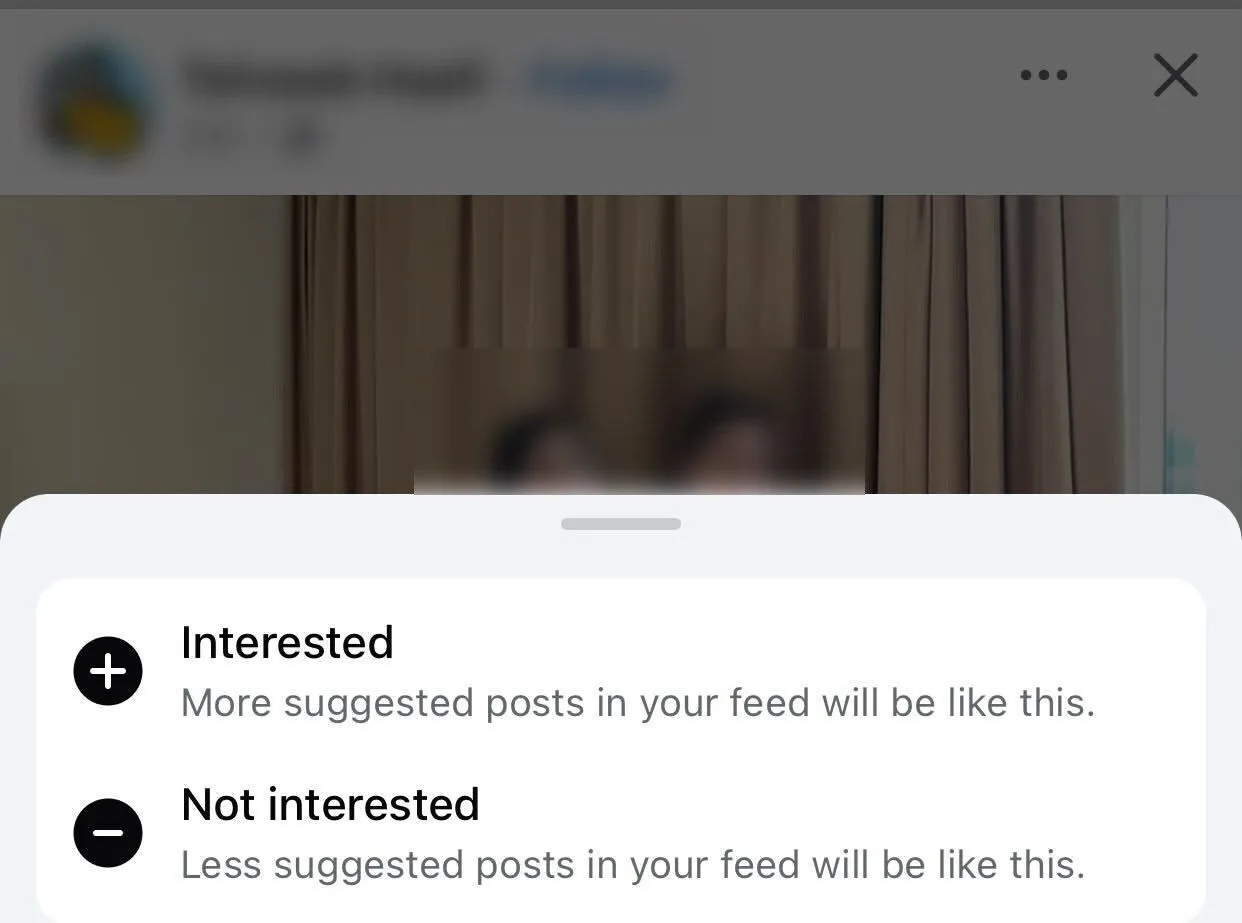 Thông báo cho Facebook hiển thị ít bài đăng gợi ý tương tự hơn để tinh chỉnh bảng tin của bạn.
Thông báo cho Facebook hiển thị ít bài đăng gợi ý tương tự hơn để tinh chỉnh bảng tin của bạn.
Để ưu tiên các bài đăng bạn yêu thích, hãy thêm người vào danh sách “Yêu thích” (Favorites) để các cập nhật của họ xuất hiện ở đầu bảng tin của bạn. Đơn giản chỉ cần nhấn vào menu ba chấm và chọn “Thêm [tên người dùng] vào mục yêu thích” (Add [username] to Favorites).
 Thêm một trang vào mục Yêu thích trên Facebook để không bỏ lỡ những cập nhật quan trọng.
Thêm một trang vào mục Yêu thích trên Facebook để không bỏ lỡ những cập nhật quan trọng.
Bạn cũng có thể cải thiện các đề xuất quảng cáo bằng cách nhấn vào menu ba chấm trên một quảng cáo và chọn “Hiển thị thêm” (Show More) hoặc “Hiển thị ít hơn” (Show Fewer) để tinh chỉnh loại quảng cáo bạn thấy.
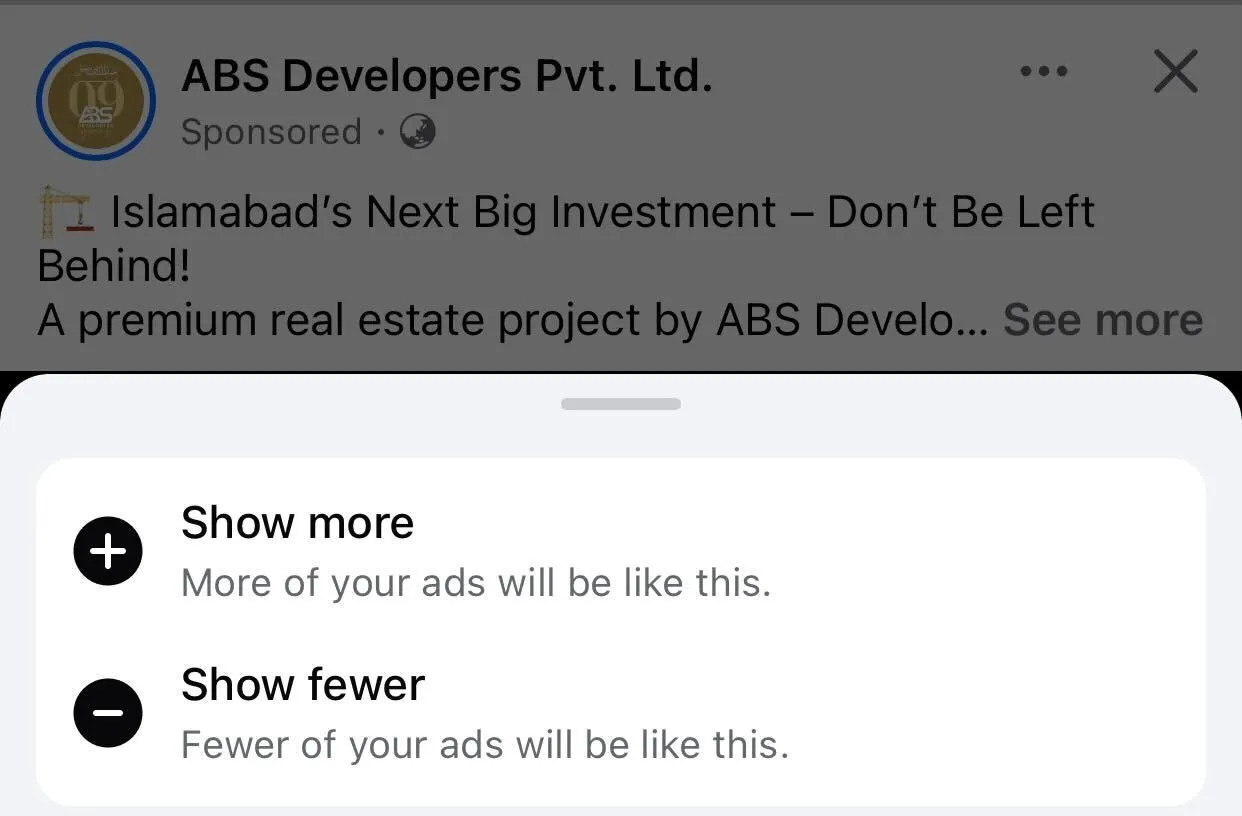 Yêu cầu Facebook hiển thị ít quảng cáo tương tự hơn trong tương lai để cá nhân hóa trải nghiệm quảng cáo.
Yêu cầu Facebook hiển thị ít quảng cáo tương tự hơn trong tương lai để cá nhân hóa trải nghiệm quảng cáo.
Sử Dụng Bộ Lọc Từ Khóa Để Chặn Bình Luận
Bình luận từ bạn bè và người theo dõi đôi khi có thể chứa spam, không liên quan hoặc thậm chí xúc phạm, làm cho trải nghiệm của bạn kém thú vị. Để ngăn chặn điều này, Facebook cho phép bạn chặn tối đa 1.000 từ, cụm từ và biểu tượng cảm xúc cụ thể không xuất hiện trong bình luận trên hồ sơ của bạn. Tính năng này cũng lọc ra các biến thể của những từ đó, giữ cho phần bình luận của bạn luôn sạch sẽ.
Nhược điểm duy nhất là tính năng này chỉ khả dụng trên phiên bản web của Facebook, không có trên ứng dụng di động. Để sử dụng, hãy mở menu và điều hướng đến Cài đặt & Quyền riêng tư > Cài đặt > Hồ sơ và gắn thẻ (Profile and Tagging). Trong phần “Xem và chia sẻ” (Viewing and Sharing), chọn “Ẩn bình luận chứa những từ nhất định khỏi hồ sơ của bạn” (Hide comments containing certain words from your profile). Sau đó, thêm các từ, cụm từ hoặc biểu tượng cảm xúc mà bạn muốn chặn.
Kết luận
Với những thủ thuật tối ưu Facebook chuyên sâu trên, bạn hoàn toàn có thể kiểm soát và định hình lại trải nghiệm mạng xã hội của mình. Từ việc dọn dẹp bảng tin lộn xộn, ngăn chặn video tự động phát gây khó chịu, đến việc bảo vệ quyền riêng tư cá nhân và kiểm soát thời gian sử dụng, mỗi bước đều hướng tới mục tiêu mang lại sự thoải mái và giá trị thực sự.
Hãy áp dụng ngay những hướng dẫn này để giảm thiểu tối đa các yếu tố gây xao nhãng, nâng cao quyền riêng tư và xây dựng một không gian Facebook cá nhân hóa, nơi mọi tương tác đều trở nên hữu ích và đáng giá. Trangtincongnghe.net tin rằng, với những điều chỉnh phù hợp, Facebook có thể trở lại là một công cụ kết nối mạnh mẽ, phục vụ đúng mục đích và mang lại trải nghiệm số tích cực cho người dùng Việt.
Hãy chia sẻ ý kiến của bạn về những thủ thuật này hoặc những cách bạn đã tối ưu Facebook để có trải nghiệm tốt hơn trong phần bình luận bên dưới!